Wix Programa de fidelización: pausar el programa de fidelización
6 min
En este artículo
- Paso 1 | Desactiva la palanca de las formas de ganar puntos y las recompensas
- Paso 2 | Oculta la página de fidelización en tu sitio
- Paso 3 | Elimina la página Mis recompensas de las páginas de miembros
- Paso 4 | (Opcional) Reanuda el programa
Pausa temporalmente el programa de fidelización si deseas hacer cambios o si quieres evitar que las personas se unan a él. Una vez que el programa está en pausa, los clientes no pueden ganar puntos adicionales ni canjear recompensas. Los nuevos miembros del sitio tampoco pueden unirse al programa.
Importante:
No elimines la página de fidelización de tu sitio, ya que eso elimina tu programa de fidelización. La página Mis recompensas, que es una página separada en el Área personal, es la única página que debes eliminar.
Paso 1 | Desactiva la palanca de las formas de ganar puntos y las recompensas
El primer paso para pausar el programa de fidelización es desactivar todas las formas en las que los clientes ganan puntos y canjean las recompensas en la actualidad. Puedes hacer esto desactivando todas las palancas desde el panel de control del Programa de fidelización. Si alguna de las palancas permanece "Activa", significa que el programa de fidelización no está en pausa.
Consejo:
Incluso si el programa de fidelización está en pausa, aún puedes otorgar puntos manualmente a los clientes desde el panel de control de tu sitio.
Para desactivar las palancas de ganar puntos y recompensas:
- Ve a Programa de fidelización en el panel de control de tu sitio.
- Haz clic en Administrar programa.
- Haz clic en cada palanca cuyo estado es Activo para convertirlo en Inactivo en Puntos.
- Haz clic en cada palanca cuyo estado es Activo para convertirlo en Inactivo en Recompensas.
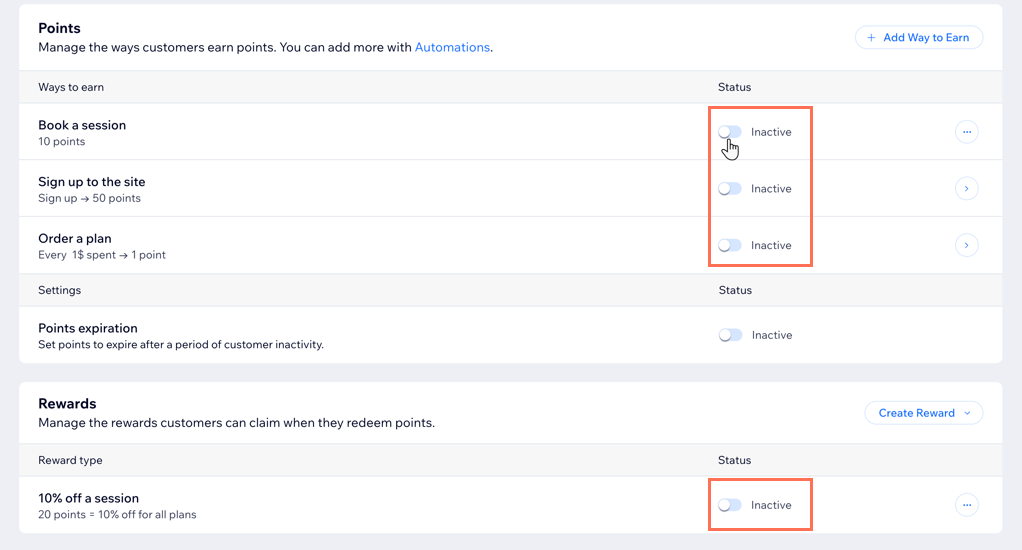
Paso 2 | Oculta la página de fidelización en tu sitio
La página principal del programa de fidelización de tu sitio proporciona detalles sobre tu programa y permite que los visitantes del sitio se unan a él. Oculta esta página para que los visitantes del sitio no puedan verla ni puedan seguir uniéndose al programa.
Para ocultar la página de fidelización en tu sitio:
Editor de Wix
Editor de Wix Studio
- Ve al editor.
- Haz clic en Páginas y menú
 a la izquierda del editor.
a la izquierda del editor. - Haz clic en Menú del sitio.
- Haz clic en el icono Más acciones
 junto a la página de fidelización.
junto a la página de fidelización. - Selecciona Ocultar del menú. Esto oculta la página de fidelización de tu sitio y de los clientes, pero aún puedes hacer cambios en la página.
Importante: No elimines esta página.
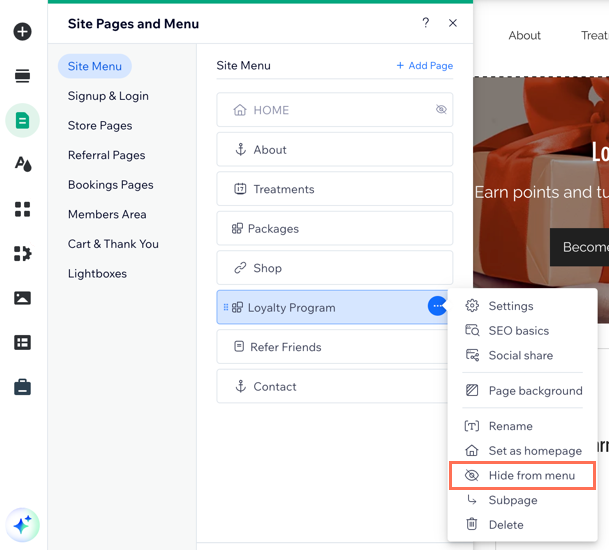
Paso 3 | Elimina la página Mis recompensas de las páginas de miembros
Los clientes del programa de fidelización pueden ver su saldo de puntos de fidelización y canjear las recompensas desde la página Mis recompensas en tu sitio. Debes eliminar esta página para pausar el programa para tus clientes.
Para eliminar la página Mis recompensas:
Editor de Wix
Editor de Wix Studio
- Ve al editor.
- Haz clic en Páginas y menú
 a la izquierda del editor.
a la izquierda del editor. - Haz clic en Páginas de miembros.
- Haz clic en el icono Más acciones
 junto a Mis recompensas.
junto a Mis recompensas. - Haz clic en Eliminar.
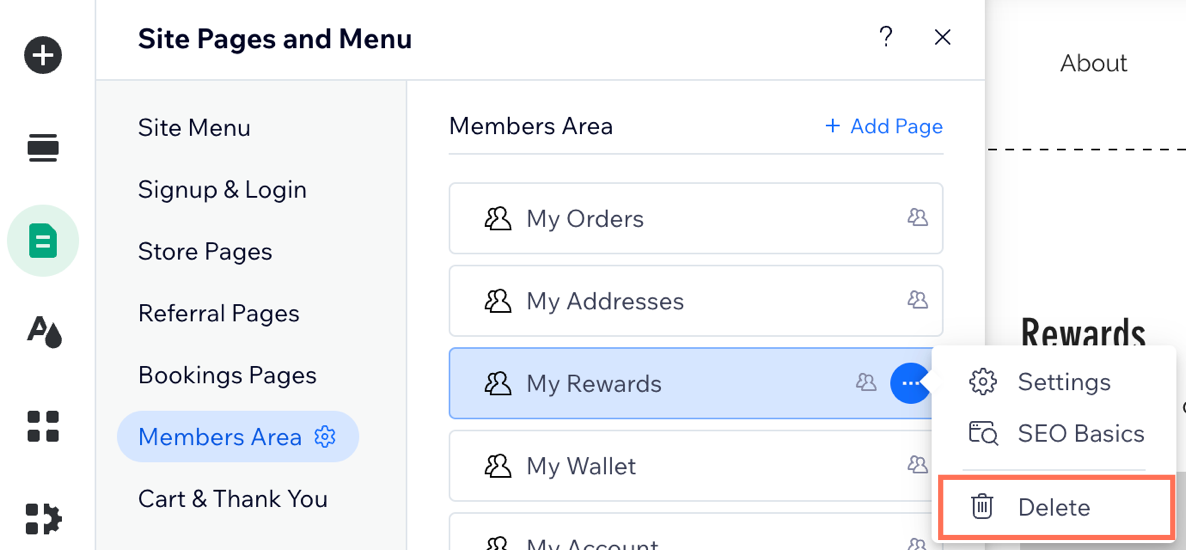
Paso 4 | (Opcional) Reanuda el programa
Cuando lo tengas todo listo para reanudar el programa, invierte los tres pasos que realizaste para pausar el programa. Esto incluye volver a habilitar las palancas 'Puntos' y 'Recompensas', mostrar la página de fidelización de tu sitio y agregar una nueva página Mis recompensas al Área personal.
Para reanudar tu programa:
Editor de Wix
Editor de Wix Studio
- Activa las palancas Puntos y Recompensas:
- Ve a Programa de fidelización en el panel de control de tu sitio.
- Haz clic en Administrar programa.
- Haz clic en las palancas correspondientes en las secciones Puntos y Recompensas para activarlas.
- Mostrar la página Fidelización.
- Agrega la página Mis recompensas al Área personal:
- Haz clic en Páginas y menú
 a la izquierda del editor.
a la izquierda del editor. - Haz clic en Páginas de miembros.
- Haz clic en Agregar página en la parte superior derecha.
- Haz clic en Agregar página debajo de Recompensas.

- Haz clic en Páginas y menú
- Publica tu sitio.
Nota:
Si has agregado un widget de fidelización a la página de pago, al pausar el programa de fidelización no se eliminará este widget. Para eliminar el widget, debes eliminar la app Wix Programa de fidelización y sus páginas de tu sitio.

